Como importar arquivos msg do sistema de arquivos para a pasta do Outlook?
Normalmente, você pode importar arquivos msg do sistema de arquivos para uma pasta do Outlook arrastando e soltando. Neste artigo, vamos mostrar um método fácil para importar todos os arquivos msg do sistema de arquivos para uma pasta específica do Outlook em detalhes.
Importar arquivos msg do sistema de arquivos para a pasta do Outlook com código VBA
Importar arquivos msg do sistema de arquivos para a pasta do Outlook com código VBA
Por favor, siga as instruções abaixo para importar arquivos msg do sistema de arquivos para uma pasta específica no Outlook.
1. Pressione as teclas Alt + F11 para abrir a janela Microsoft Visual Basic for Applications.
2. Na janela Microsoft Visual Basic for Applications, clique em Inserir > Módulo. Em seguida, copie o código VBA abaixo na janela Módulo.
Código VBA: Importar arquivos msg do sistema de arquivos para a pasta do Outlook
Sub ImportMessagesInFolder()
Dim xFSO As Scripting.FileSystemObject
Dim xSourceFld As Scripting.Folder
Dim xSourceFldPath As String
Dim xFileItem As Scripting.File
Dim xMSG As Object
Dim xMailItem As MailItem
Dim xSaveFld As Outlook.Folder
On Error Resume Next
Set xFSO = New Scripting.FileSystemObject
Set xSelFolder = CreateObject("Shell.Application").BrowseForFolder(0, "Select a folder:", 0, 0)
If Not TypeName(xSelFolder) = "Nothing" Then
xSourceFldPath = xSelFolder.self.Path + "\"
Else
xSourceFldPath = ""
Exit Sub
End If
Set xSourceFld = xFSO.GetFolder(xSourceFldPath)
Set xSaveFld = GetObject("", "Outlook.Application").GetNamespace("MAPI").PickFolder
If TypeName(xSaveFld) = "Nothing" Then
Exit Sub
End If
For Each xFileItem In xSourceFld.Files
Set xMSG = Session.OpenSharedItem(xFileItem.Path)
Set xMailItem = xMSG.Copy
xMailItem.Move xSaveFld
Set xMailItem = Nothing
xMSG.Delete
Set xMSG = Nothing
Next xFileItem
Set xFileItem = Nothing
Set xSourceFld = Nothing
Set xFSO = Nothing
End Sub3. Pressione a tecla F5 para executar o código. Na caixa de diálogo Procurar Pasta que será aberta, selecione a pasta que contém os arquivos msg que deseja importar para a pasta do Outlook e clique no botão OK. Veja a captura de tela:
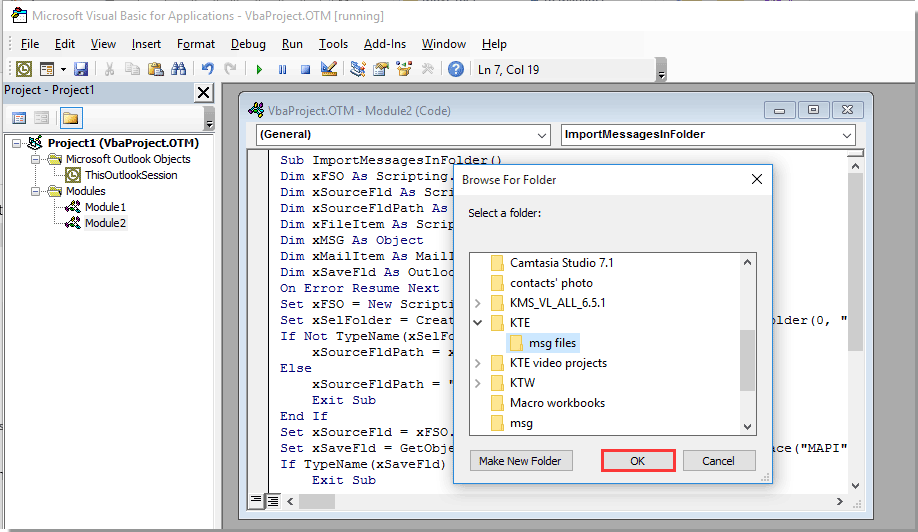
4. Agora aparecerá uma caixa de diálogo Selecionar Pasta, por favor, selecione uma pasta do Outlook para salvar os arquivos msg importados e clique no botão OK.
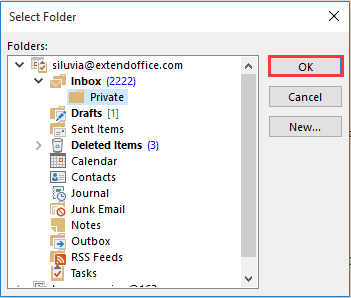
Todos os arquivos msg em uma determinada pasta do seu sistema de arquivos serão importados imediatamente para uma pasta específica do Outlook.
Salve facilmente e-mails selecionados em diferentes formatos de arquivo no Outlook:
Com o Salvar em Massa utilitário do Kutools para Outlook, você pode facilmente salvar vários e-mails selecionados como arquivos individuais no formato HTML, TXT, documento Word, arquivo CSV, bem como PDF no Outlook, conforme mostrado na demonstração abaixo.
Baixe agora a versão gratuita do Kutools para Outlook! /a>

Artigos relacionados:
Melhores Ferramentas de Produtividade para Office
Impulsione suas habilidades no Excel com Kutools para Excel e experimente uma eficiência incomparável. Kutools para Excel oferece mais de300 recursos avançados para aumentar a produtividade e economizar tempo. Clique aqui para acessar o recurso que você mais precisa...
Office Tab traz interface com abas para o Office e facilita muito seu trabalho
- Habilite edição e leitura por abas no Word, Excel, PowerPoint, Publisher, Access, Visio e Project.
- Abra e crie múltiplos documentos em novas abas de uma mesma janela, em vez de em novas janelas.
- Aumente sua produtividade em50% e economize centenas de cliques todos os dias!
Todos os complementos Kutools. Um instalador
O pacote Kutools for Office reúne complementos para Excel, Word, Outlook & PowerPoint, além do Office Tab Pro, sendo ideal para equipes que trabalham em vários aplicativos do Office.
- Pacote tudo-em-um — complementos para Excel, Word, Outlook & PowerPoint + Office Tab Pro
- Um instalador, uma licença — configuração em minutos (pronto para MSI)
- Trabalhe melhor em conjunto — produtividade otimizada entre os aplicativos do Office
- Avaliação completa por30 dias — sem registro e sem cartão de crédito
- Melhor custo-benefício — economize comparado à compra individual de add-ins